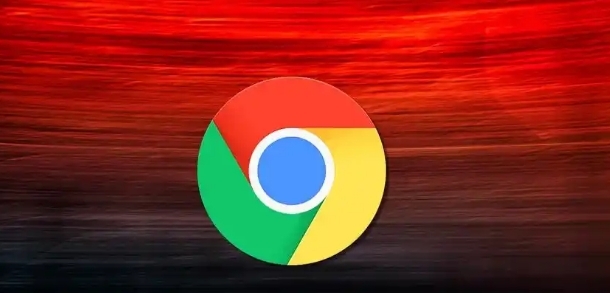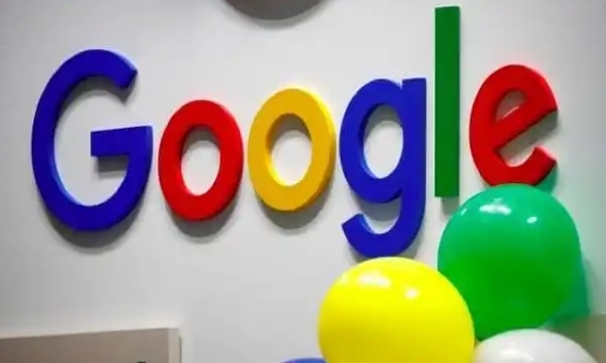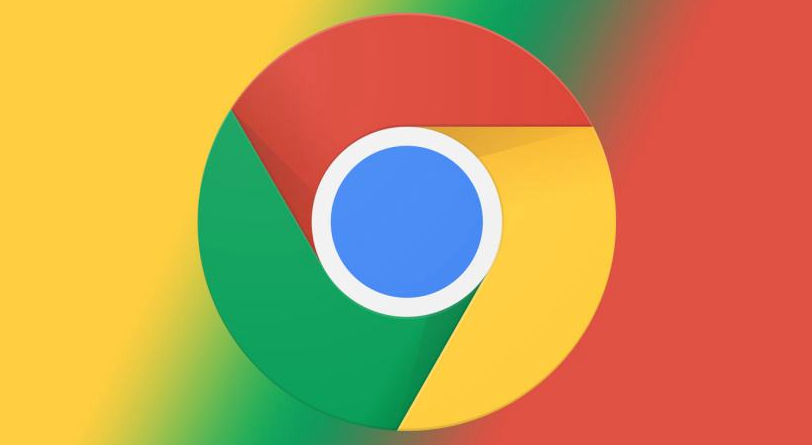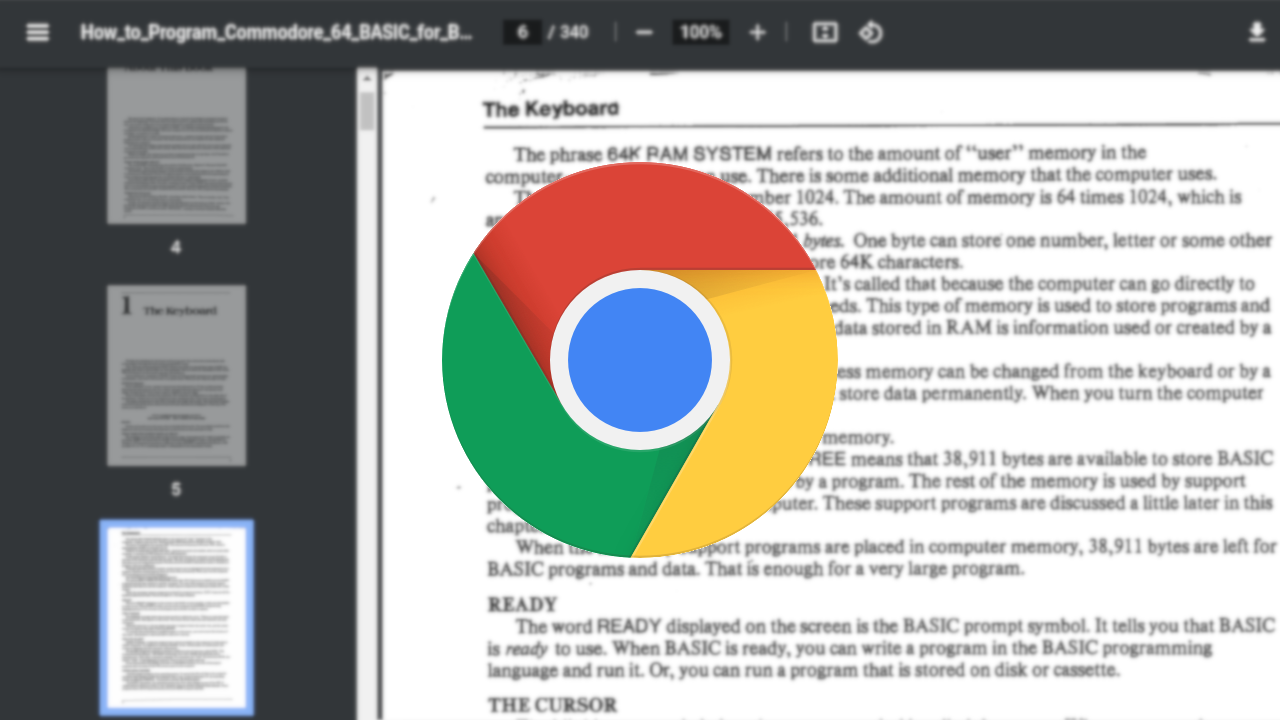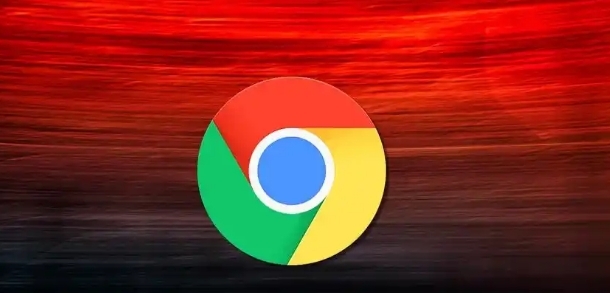
1. 检查网络连接状态
- 重启路由器:关闭电源→等待10秒后重新开启→清除网络缓存→尝试重新下载。
- 切换网络模式:在WiFi不稳定时→改用有线连接→或更换至5GHz频段WiFi(需设备支持)→提升传输速度。
2. 清理
浏览器缓存与任务
- 删除残留任务:点击浏览器右下角箭头→进入下载页面→右键点击停滞任务→选择“删除”→清除无效记录。
-
清理缓存文件:按`Ctrl+Shift+Delete`→选择“缓存图像和文件”→确认清理→释放存储空间。
3. 修复浏览器设置
- 禁用IPv6协议:在Chrome设置→搜索“IPv6”→取消勾选“通过IPv6进行连接”→保存并重启浏览器→部分旧版网络对IPv6支持较差。
- 重置下载设置:点击右上角三个点→选择“设置”→在“高级”中找到“下载前询问每个文件的保存位置”→取消勾选→自动保存到默认目录。
4. 使用下载工具接力
- 安装IDM或FDM:在官网下载Internet Download Manager或Free Download Manager→安装后复制Chrome下载链接→粘贴到工具中续传。
- 启用多线程下载:在下载工具中设置“分段下载”(如分为8-16段)→加快大文件下载速度→避免单线程中断导致失败。
5. 服务器端问题排查
- 更换镜像源:若下载开源软件(如Linux发行版)→访问官网查找国内镜像站点→获取更快下载链接。
- 联系资源提供方:在下载页面查找“技术支持”邮箱或论坛→反馈中断问题→获取修复后的新链接或补丁包。